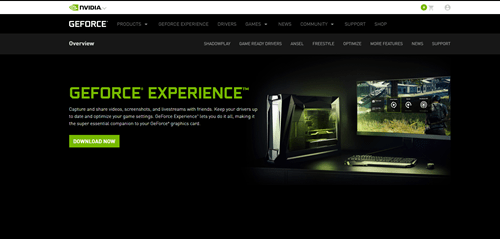FPS এর অর্থ হল ফ্রেম পার সেকেন্ড, এবং এটি আপনাকে বলে যে প্রতি সেকেন্ডে একটি চলমান ক্লিপে কতগুলি ছবি রয়েছে। উদাহরণস্বরূপ, চলচ্চিত্রগুলি সাধারণত প্রতি সেকেন্ডে 24 থেকে 28 ফ্রেমের মধ্যে হয়। মানুষের চোখ 28 এফপিএস-এর বেশি দেখতে পারে না, কিন্তু যখন গেমিংয়ের কথা আসে, জিনিসগুলি একটু আলাদা। আপনার যত বেশি FPS থাকবে, গেমটি তত ভালো কাজ করবে। সুতরাং, আপনি যদি ভিডিও গেম খেলতে পছন্দ করেন, তাহলে পড়ুন – আপনি শিখবেন কিভাবে আপনি যেকোন গেমে কত FPS আছে তা খুঁজে পাবেন।

এটা কিভাবে কাজ করে?
আপনার FPS অনেক কারণের উপর নির্ভর করে। সবচেয়ে বড় ফ্যাক্টর হল আপনার GPU এর শক্তি, তবে এটি আপনার মনিটর এবং অন্যান্য কম্পিউটার হার্ডওয়্যারের উপরও নির্ভর করে। আপনি যদি একটি তারিখযুক্ত গ্রাফিক্স কার্ড ব্যবহার করেন তবে আপনি আধুনিক গেমগুলির জন্য পর্যাপ্ত FPS পেতে সক্ষম হবেন না। এমনকি যদি আপনার GPU শীর্ষস্থানীয় হয়, তবুও সেরা গেমিং অভিজ্ঞতা পেতে আপনার একটি মনিটর প্রয়োজন যা 120 FPS এবং উচ্চতর সমর্থন করে।
FPS গেমের গ্রাফিক্স সেটিংসের উপর নির্ভর করে। উচ্চ বা আল্ট্রা সেটিংস আপনার সামগ্রিক FPS কমিয়ে দেবে, যতক্ষণ না এটি 40 FPS-এর নিচে না যায় ততক্ষণ পর্যন্ত এটি কোনও সমস্যা হবে না। এর চেয়ে কম কিছু খেলাটিকে খেলার অযোগ্য করে তুলবে।
আসুন ধরে নিই যে আপনার কাছে এমন একটি রিগ রয়েছে যা অত্যাধুনিক ভিডিও গেমগুলির সাথে মানিয়ে নিতে পারে। FPS আপনাকে বলবে সেরা অভিজ্ঞতা পেতে কোন গ্রাফিক্স সেটিংস পরিবর্তন করতে হবে। রিয়েল টাইমে প্রতি সেকেন্ডে আপনার কতগুলি ফ্রেম আছে তা আমরা এখন বিভিন্ন উপায়ে দেখব।
স্টিম গেমস
স্টিম হল অনলাইনে সবচেয়ে বড় গেম স্টোর পরিষেবাগুলির মধ্যে একটি। প্ল্যাটফর্মটি গেমারদের জন্য গেমারদের দ্বারা ডিজাইন করা হয়েছে। যেমন, গেমিং অভিজ্ঞতা উন্নত করার জন্য ডিজাইন করা অনেকগুলি অন্তর্নির্মিত বৈশিষ্ট্য রয়েছে এবং FPS টুল তাদের মধ্যে একটি। এটি শুধুমাত্র প্ল্যাটফর্মের সাথে বাঁধা গেমগুলির জন্য কাজ করবে, তবে ভাল জিনিস হল এটি সেট আপ করা সহজ।
এখানেই সব পাবেন আপনি যা করতে চান:
- স্টিম খুলুন এবং "সেটিংস" এ যান।
- "ইন-গেম" ট্যাবটি নির্বাচন করুন এবং FPS ওভারলে সক্ষম করুন৷
- স্ক্রিনের কোণে নির্বাচন করুন, যেখানে আপনি নম্বরটি দেখাতে চান।
আবার, FPS টুলটি শুধুমাত্র স্টিম গেমগুলির সাথে কাজ করে, তাই আপনি এই পদ্ধতিটি ব্যবহার করতে পারবেন না যদি আপনার গেমটি এই প্ল্যাটফর্মে কেনা না হয়।
ইন-গেম FPS টুল
বেশিরভাগ অনলাইন গেমস, বিশেষ করে শ্যুটার গেমগুলিতে একটি অন্তর্নির্মিত এফপিএস টুল রয়েছে যা আপনাকে আপনার রিগের জন্য সবচেয়ে ভাল কাজ করে তা বের করতে সাহায্য করার জন্য ডিজাইন করা হয়েছে। তাদের একটি বেঞ্চমার্ক পরীক্ষাও রয়েছে যা আপনি গড় FPS এবং অন্যান্য পরামিতি দেখতে চালাতে পারেন। আপনি সাধারণত "বিকল্প" মেনুতে বৈশিষ্ট্যটি খুঁজে পেতে পারেন। এটি "গেমপ্লে" বা "স্ক্রিন/ভিডিও" সেটিংসে প্রদর্শিত হবে।
তৃতীয় পক্ষের FPS অ্যাপস
আপনি যদি এমন একটি নন-স্টিম গেমে FPS চেক করতে চান যাতে বিল্ট-ইন FPS টুল নেই, আপনি সর্বদা একটি তৃতীয় পক্ষের অ্যাপ ডাউনলোড এবং ইনস্টল করতে পারেন। এই প্রোগ্রামগুলি সাধারণত গেমারদের জন্য ডিজাইন করা হয় এবং এগুলি আপনাকে ব্যাকগ্রাউন্ড প্রসেস বন্ধ করে এবং RAM মুক্ত করে আপনার FPS উন্নত করতে সাহায্য করতে পারে।
আপনি বিনামূল্যে ডাউনলোড করতে পারেন এমন কিছু সেরা অ্যাপ এখানে রয়েছে:
FPS মনিটর
এই অ্যাপটির নাম ইতিমধ্যেই আপনাকে বলে যে এটি কী করে। FPS মনিটর সফ্টওয়্যার আপনাকে আপনার FPS সম্পর্কে বিভিন্ন পরিসংখ্যান প্রদান করে, যা আপনাকে আপনার গেমিং অভিজ্ঞতা উন্নত করতে সাহায্য করতে পারে। আপনি বিনামূল্যে সফ্টওয়্যার ডাউনলোড এবং ইনস্টল করতে পারেন. প্রোগ্রামটি আপনাকে গেমিং করার সময় FPS ওভারলে কোথায় দেখাতে চান তা চয়ন করতে দেয়, তবে আপনি সংখ্যার রঙ, তাদের আকার ইত্যাদিও নির্বাচন করতে পারেন। আপনি যখন একটি গেম খেলেন তখন আপনার সমস্ত হার্ডওয়্যার উপাদানগুলি কী করছে তা দেখতে আপনি FPS মনিটর ব্যবহার করতে পারেন।
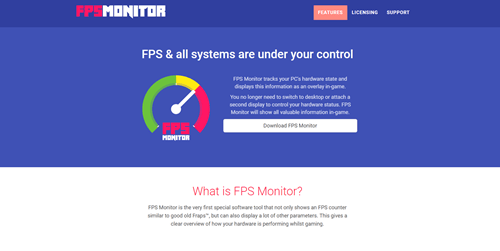
রেজার কর্টেক্স
রেজার কর্টেক্স কেবল একটি সাধারণ এফপিএস সরঞ্জামের চেয়ে অনেক বেশি। এটি একটি গেম বুস্টার প্রোগ্রাম যা আপনাকে আপনার পিসি থেকে সর্বাধিক সুবিধা পেতে সহায়তা করতে পারে। ইন-গেম FPS ওভারলে আপনাকে বলবে আপনার কত FPS আছে। প্রতিটি সেশন রেকর্ড করা হবে, যার অর্থ হল আপনি দেখতে পাবেন কোন গ্রাফিক্স টুইকগুলি সবচেয়ে ভাল কাজ করেছে। তা ছাড়া, আপনি একটি ফ্রেম বুস্ট পান তা নিশ্চিত করতে কর্টেক্স সমস্ত পটভূমি প্রক্রিয়াগুলিকে ব্লক করবে। এটি ব্যবহার করা সহজ, এবং এটি মধ্য-পরিসরের পিসি সহ ব্যবহারকারীদের জন্য বিশেষভাবে উপযোগী।
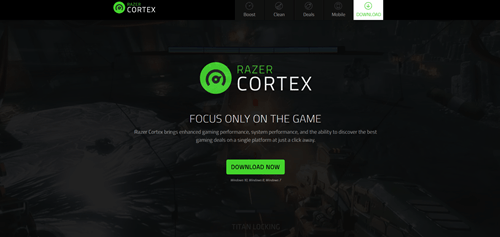
ফ্র্যাপস
FPS সরঞ্জামগুলি Fraps এর চেয়ে সহজতর হতে পারে না। এটি সেখানে থাকা প্রাচীনতম FPS টুলগুলির মধ্যে একটি এবং এটি এখনও সারা বিশ্বের অনেক গেমার ব্যবহার করে। Fraps হল একটি ক্ষুদ্র প্রোগ্রাম যা আপনাকে স্ক্রিনশট নিতে এবং আপনার স্ক্রীনের ভিডিও রেকর্ড করতে দেয়। অবশ্যই, এটি একটি অন্তর্নির্মিত FPS টুলের সাথেও আসে। এটি সম্ভবত ব্যবহার করা সবচেয়ে সহজ সফ্টওয়্যার।
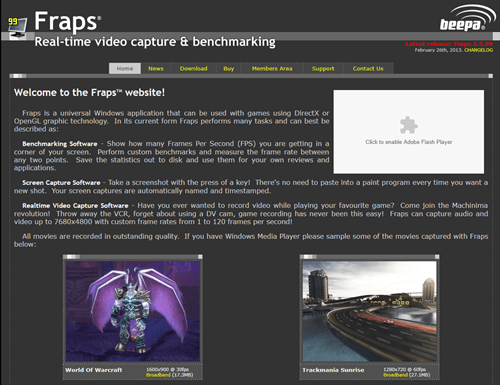
জিফোর্স অভিজ্ঞতা
NVIDIA GeForce অভিজ্ঞতা এমন লোকদের জন্য সংরক্ষিত যারা NVIDIA গ্রাফিক্স কার্ডের মালিক। আপনি যেকোনো গেমে FPS চেক করতে আপনার গেমিং অভিজ্ঞতা উন্নত করার জন্য ডিজাইন করা দেশীয় সফ্টওয়্যার ব্যবহার করতে পারেন। কিন্তু GeForce এক্সপেরিয়েন্স এর থেকে আরও অনেক কিছু করতে পারে - উদাহরণস্বরূপ, আপনি ভিডিও ক্যাপচার করতে, আপনার পিসির কর্মক্ষমতা উন্নত করতে এবং আপনার GPU ড্রাইভারগুলিকে আপ টু ডেট রাখতে এটি ব্যবহার করতে পারেন।
কিভাবে আপনার গেমিং অভিজ্ঞতা উন্নত করতে শিখুন
আপনি আপনার গেমিং পিসি থেকে সর্বাধিক সুবিধা না পাওয়া পর্যন্ত আপনার ইন-গেম গ্রাফিক্সের গুণমান পরিবর্তন করে আপনার FPS সামঞ্জস্য করতে পারেন। এটি চেষ্টা করুন, এবং আপনি এখনই পার্থক্য দেখতে পাবেন।
আপনি কোন FPS কাউন্টার টুল ব্যবহার করেন? এটি কি আপনাকে আপনার গেমিং অভিজ্ঞতা উন্নত করতে সাহায্য করেছে? আপনি মন্তব্য বিভাগে এটি কিভাবে আমাদের বলুন.